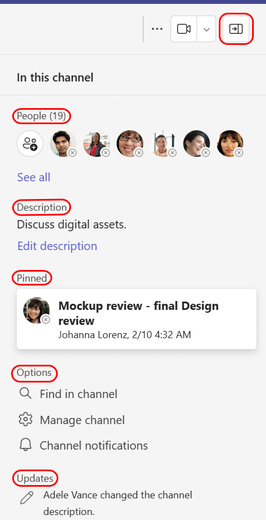Upoznajte novo iskustvo kanala u usluzi Microsoft Teams
Kanali su najbolje mesto za saradnju u usluzi Teams i uveli smo neke promene koje će vama i vašim kolegama iz tima olakšati zajednički rad. Novo iskustvo kanala pruža organizovan i transparentan način za deljenje sadržaja i držtanje analitičnih razgovora.
Preokretanje redosleda objava na kanalu
Sada možete da podesite da se nedavna aktivnost pojavi na vrhu (ili dnu) liste objava. Izaberite još opcija kanala ... > Pogledajte nove objave na vrhu da biste promenili redosled objava na kanalu i pomerili se nadole da biste videli ostale.
Nove objave kanala će se podrazumevano pojaviti na dnu kartice Objave, a ako okrenete redosled objava na kanalu da biste sortirali od vrha, pogledajte na vrh kanala da biste započeli objavu ili objavili nešto.
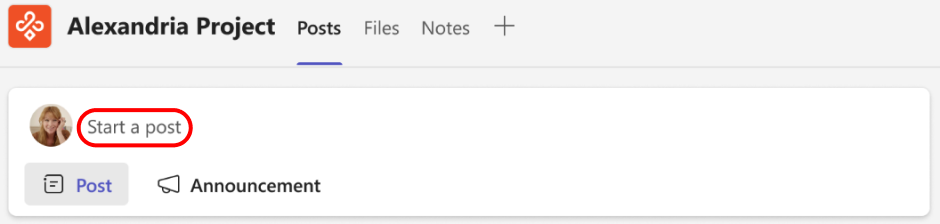
Objavite sa više opcija
Dodajte temu i započnite objavu. A kada budete spremni da delite objavu, izaberite stavku Objavi.
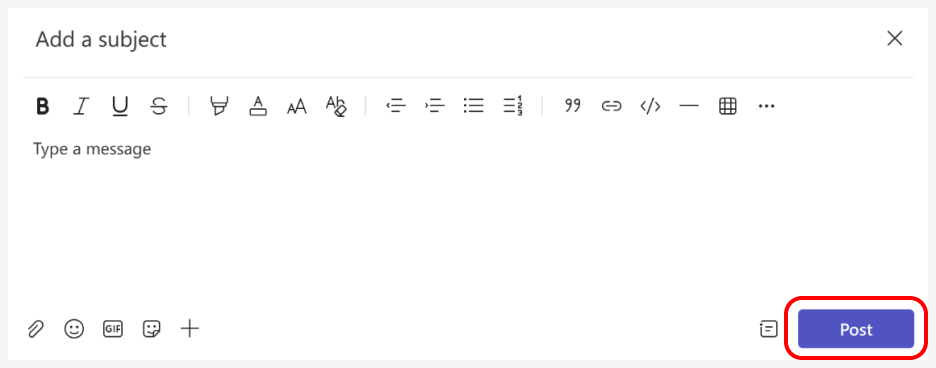
Odgovaranje na objavu
Idite na objavu kanala. Pomerite se do dna objave i najnovijih odgovora, a zatim izaberite stavku Odgovori.
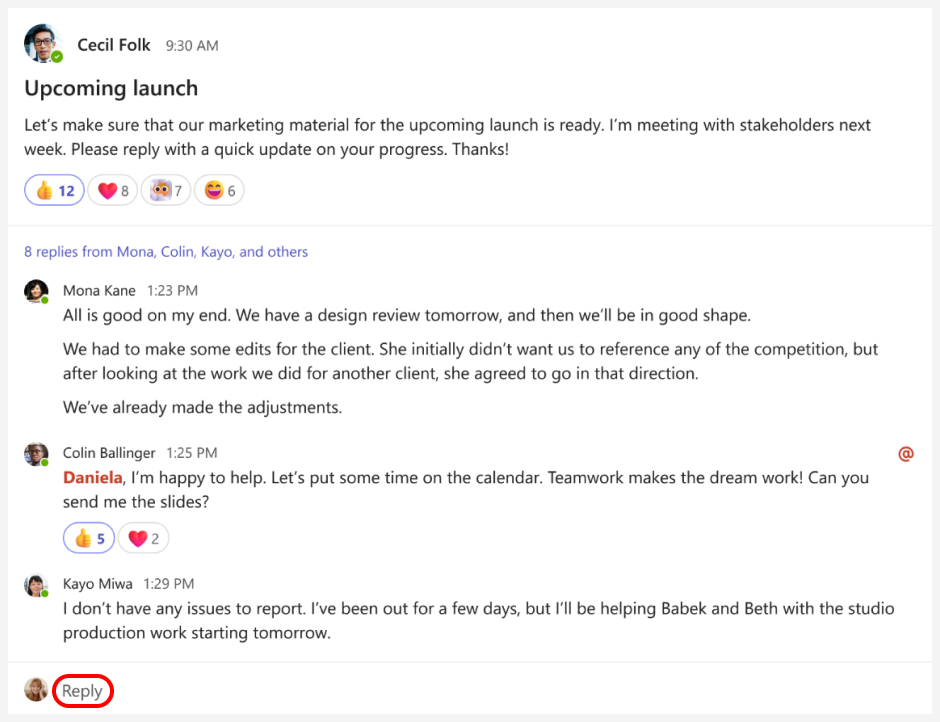
Brzo pogledajte najnovije odgovore na objavu
Idite na bilo koju objavu i videćete tri najnovija odgovora. To olakšava brzo sustići najnoviju aktivnost.
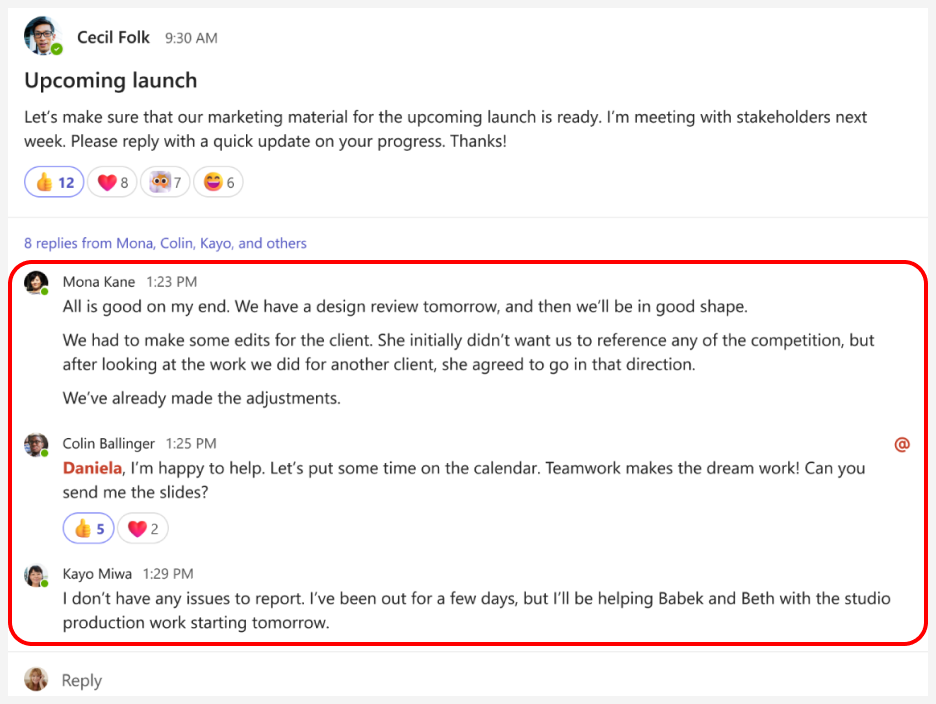
Pogledajte ceo razgovor
Olakšali smo vam da se umetnete u razgovor, tako da možete da se usredsredite bez ikakvih smetnji.
Izaberite vezu ispod objave na kanalu.
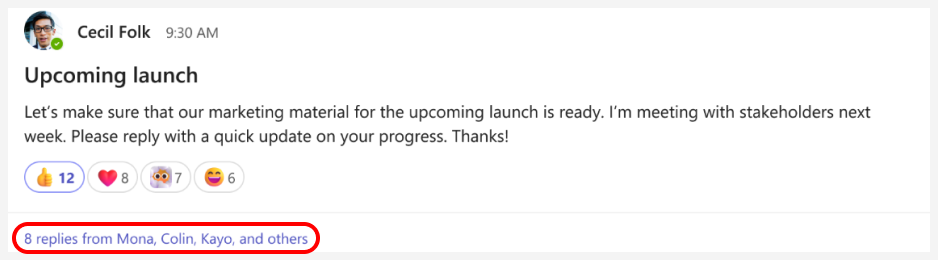
Tada ćete biti potpuno uključeni u razgovor. Najnoviji odgovori su na dnu.
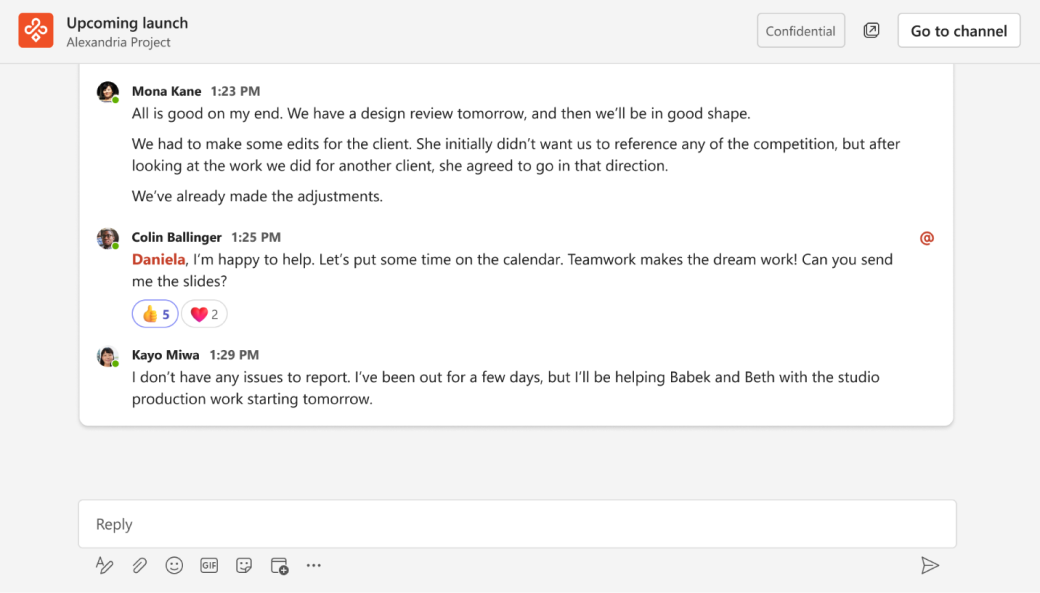
Kada budete spremni da se vratite na kanal, izaberite stavku Idi na kanal.
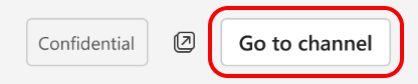
Otvaranje razgovora u novom prozoru
Postoje dva jednostavna načina za otvaranje razgovora u zaseban prozor. Zatim možete da promenite veličinu prozora ili da mu promenite položaj, tako da možete da izvršite višestruke promene.
-
Na kanalu idite na vrh objave, izaberite stavku Još opcija


-
U razgovoru izaberite stavku Otvori razgovor u novom prozoru

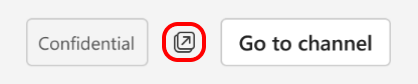
Budite u toku sa kontekstualnijim oknom sa informacijama
Uvodimo potpuno novo okno sa informacijama sa kontekstualnim informacijama kao što su osobe, zakačene objave i opcije kao što je kontekstualna pretraga.